怎样在Google Chrome/谷歌浏览器中导出书签?
我们在谷歌浏览器中浏览网页的时候,有的时候需要用书签做记录,那么在谷歌浏览器中的书签想要导出来应该怎么做呢?下面我们就一起去看看导出书签的方法吧!
具体如下:
1. 第一步点击打开如图所示的“Google Chrome”

2.下一步在浏览器主页面中我们需要点击如图所示右上角的“更多”图标选项,

3. 紧接着在更多的选项中我们不难发现“书签”一栏,我们点击进入,

4. 然后在展开的书签菜单中我们继续点击如图所示的“书签管理器”功能选项,

5. 之后我们进入到如图所示的界面后,我们需要点击如图所示的“更多”功能选项,

6. 紧接着在弹出的更多菜单选项中点击“导出书签”选项一栏,

7. 然后弹出下图的窗口中,我们需要设置保存路径,我们以桌面为例,

8.然后在如图所示的红框中输入自己想要给此文件夹命名的名字,

9. 之后在保存类型中我们以默认设置“HTML Document”作为保存类型,并点击确定保存即可,

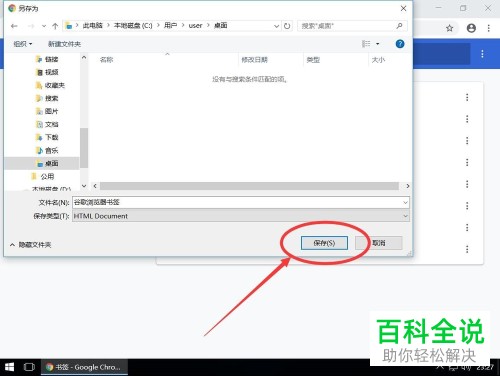
10.最后如图所示我们便成功导出谷歌浏览器的书签了。

以上便是小编给你们带来的如何在谷歌浏览器中导出书签的方法介绍,希望可以帮助到你们。
赞 (0)

